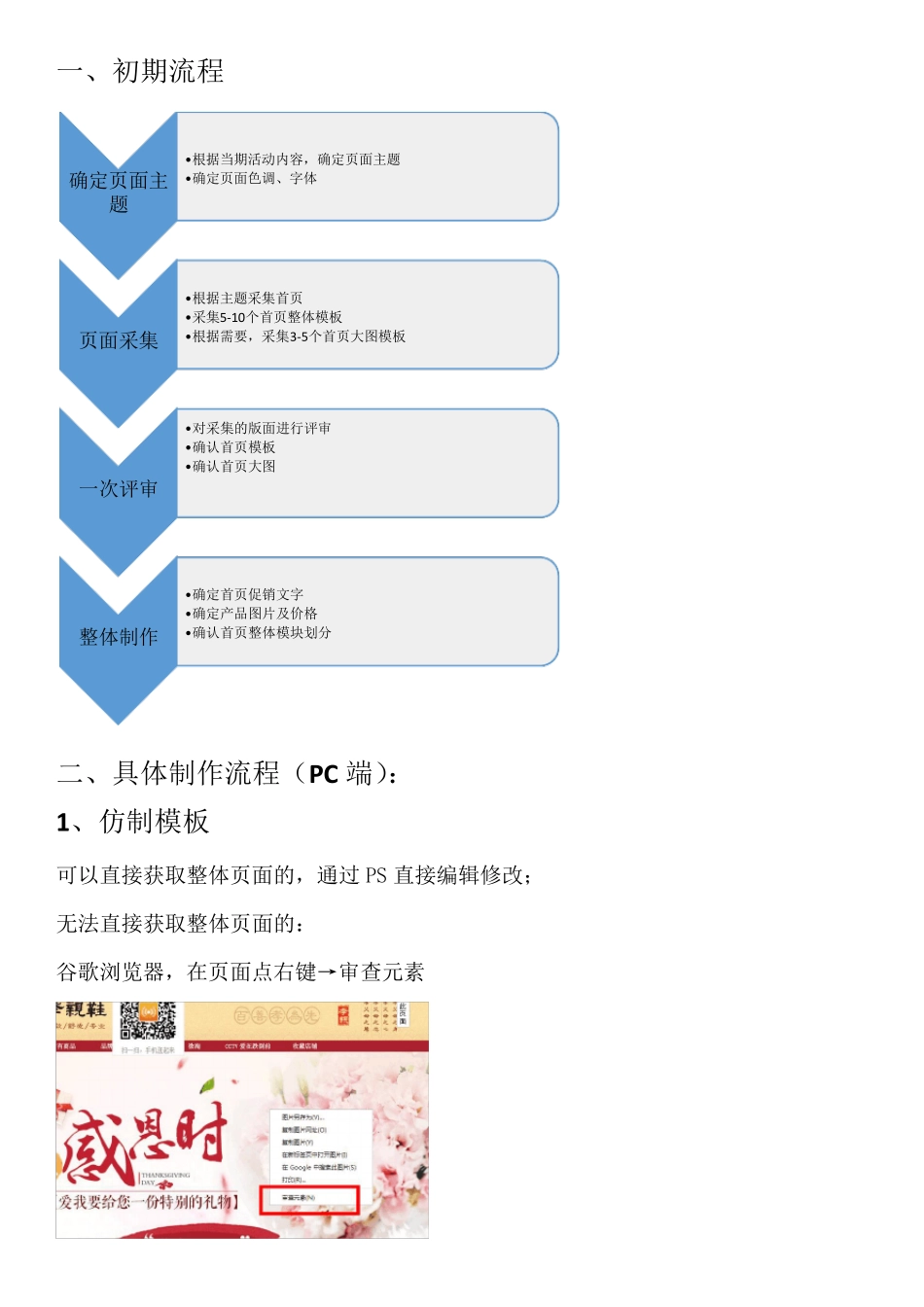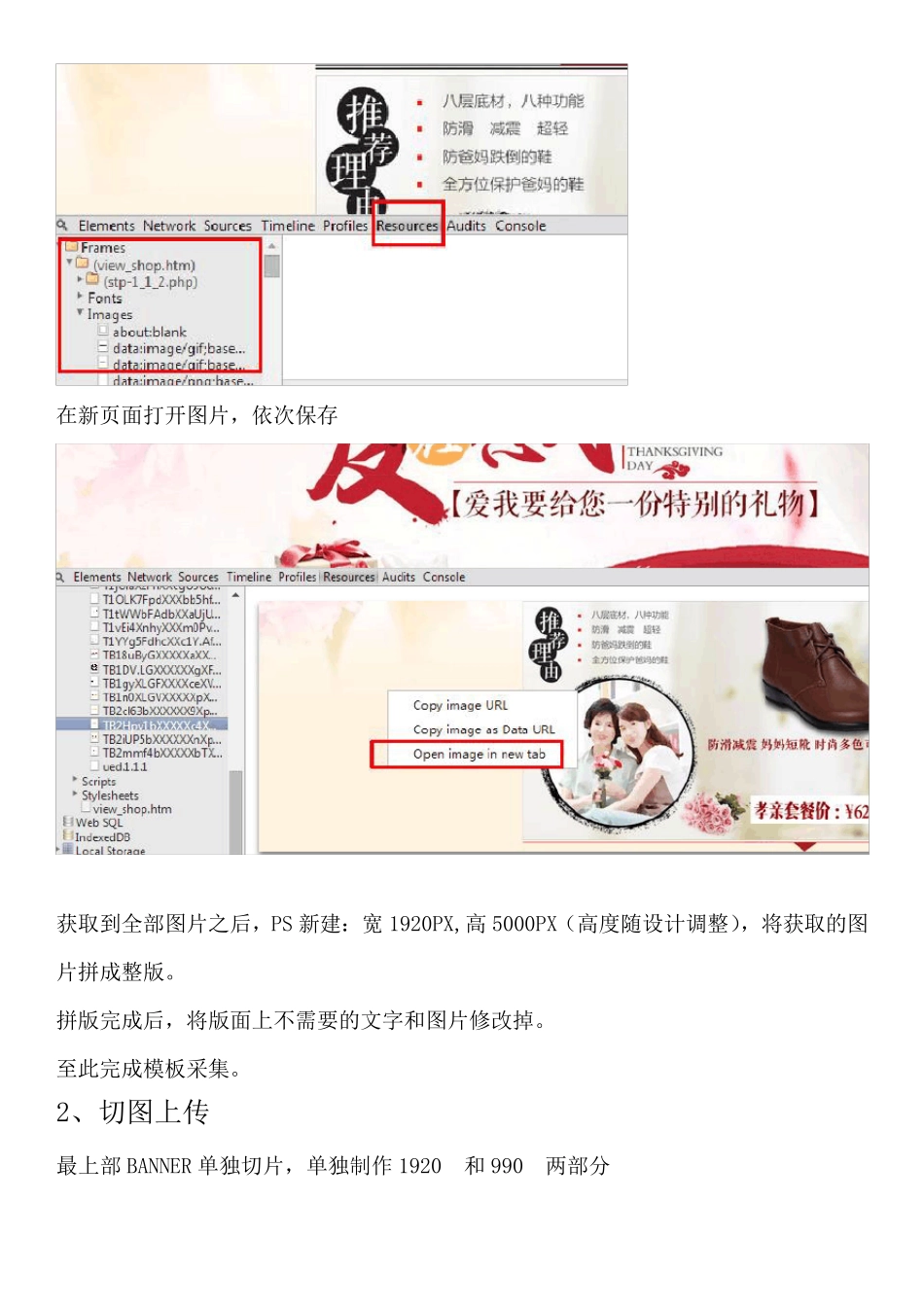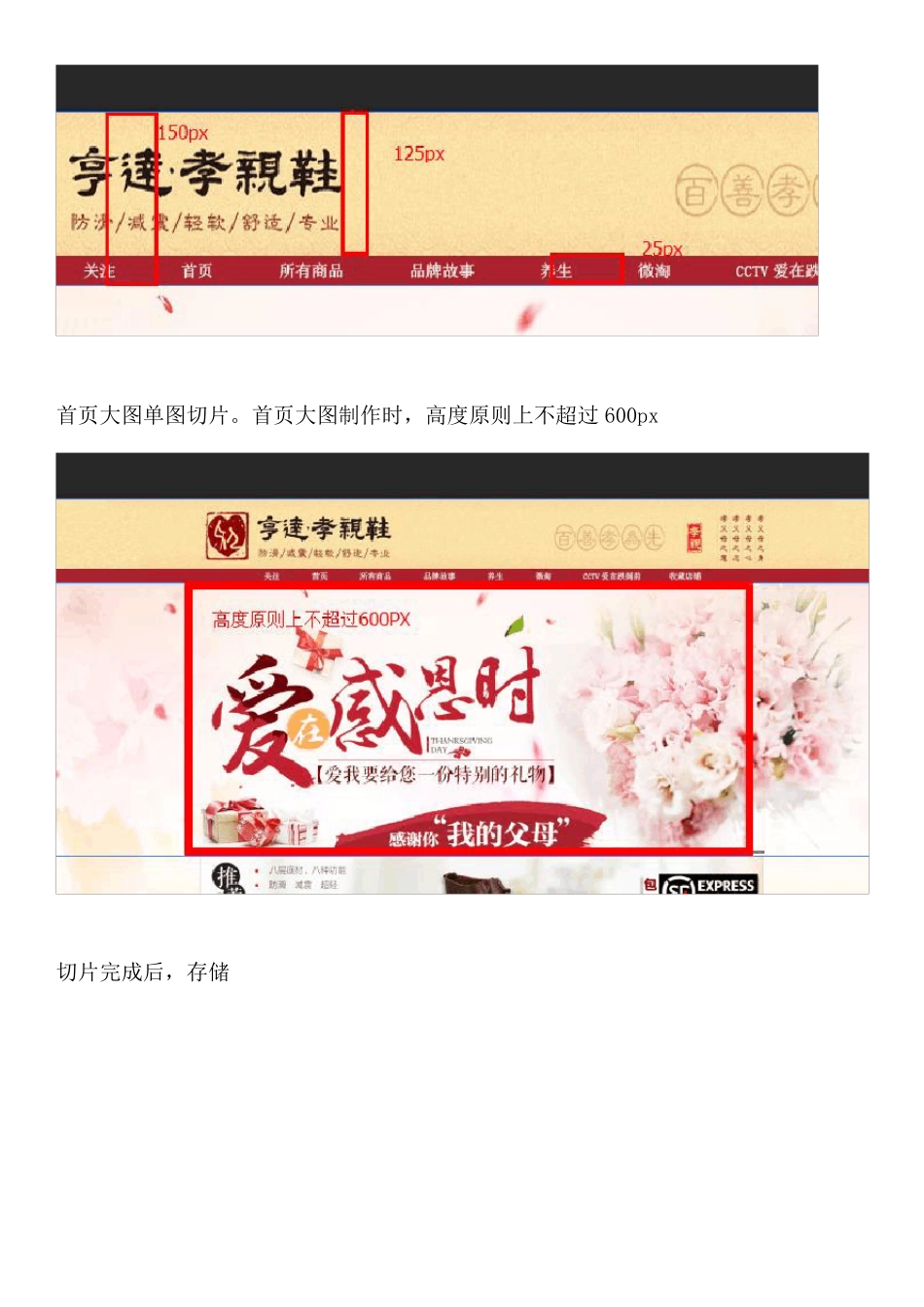一、初期流程 二、具体制作流程(PC 端): 1、仿制模板 可以直接获取整体页面的,通过PS 直接编辑修改; 无法直接获取整体页面的: 谷歌浏览器,在页面点右键→审查元素 确定页面主题•根据当期活动内容,确定页面主题•确定页面色调、字体页面采集•根据主题采集首页•采集5-10个首页整体模板•根据需要,采集3-5个首页大图模板一次评审•对采集的版面进行评审•确认首页模板•确认首页大图整体制作•确定首页促销文字•确定产品图片及价格•确认首页整体模块划分 在新页面打开图片,依次保存 获取到全部图片之后,PS 新建:宽1920PX,高5000PX(高度随设计调整),将获取的图片拼成整版。 拼版完成后,将版面上不需要的文字和图片修改掉。 至此完成模板采集。 2、切图上传 最上部BANNER 单独切片,单独制作 1920 和990 两部分 首页大图单图切片。首页大图制作时,高度原则上不超过 600px 切片完成后,存储 保存后会生成 HTML 文件和images 文件夹 将images 文件夹中的图片上传到图片空间 进入图片空间的路径如下:先登录千牛 进入图片管理,在左侧找到对应的文件夹,归类好,文件夹或文件最好以日期等便于查阅的名称命名 上传完成后,如下图 复制图片链接: 用DW 打开切片时生成的HTML 文件,将刚才复制的图片空间中的图片链接替换HTML 中的对应代码(根据文件名序号,依次替换。有几个切片就替换几个位置) 使用热点工具,简历链接选取 添加对应产品或页面链接 代码上传店铺:入口如下 页面更新前需要先备份原有模板,路径如下: 通过后台进入店铺装修页面 BANNER 需要单独制作,1920*150 作为背景图片。990*150 作为主体 1920*150 图片上传路径: 990*150 BANNER 主体在此替换,将代码编辑好 贴入 三、具体制作流程(手机端) 手机版店铺装修入口